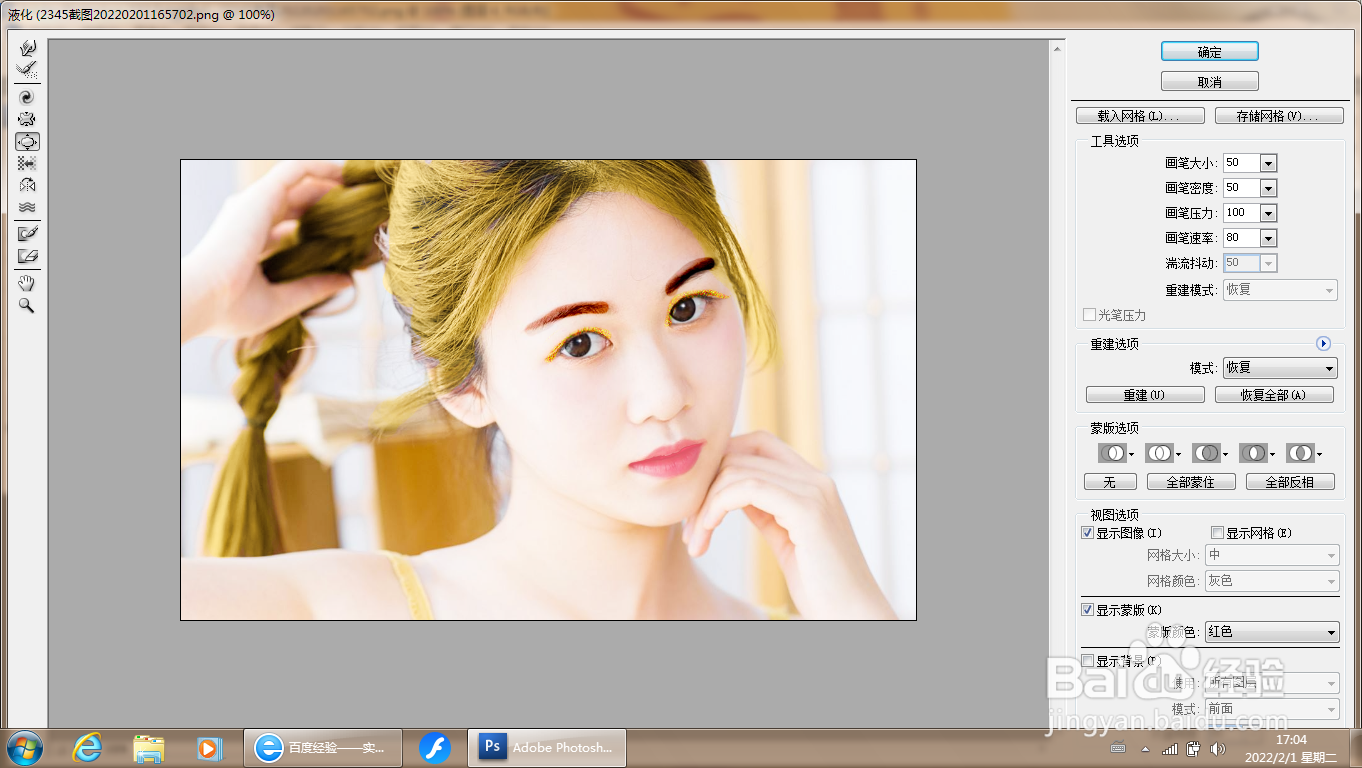1、打开PS,打开图片,如图

2、复制图层副本,滤色,点击确定,如图

3、新建图层,设置画笔大小,设置前景色颜色,涂抹眉毛,设置图层混合模式为叠加,如图

4、新建图层,设置前景色为深棕色,涂抹,选择滤镜,杂色,添加杂色,点击确定,如图
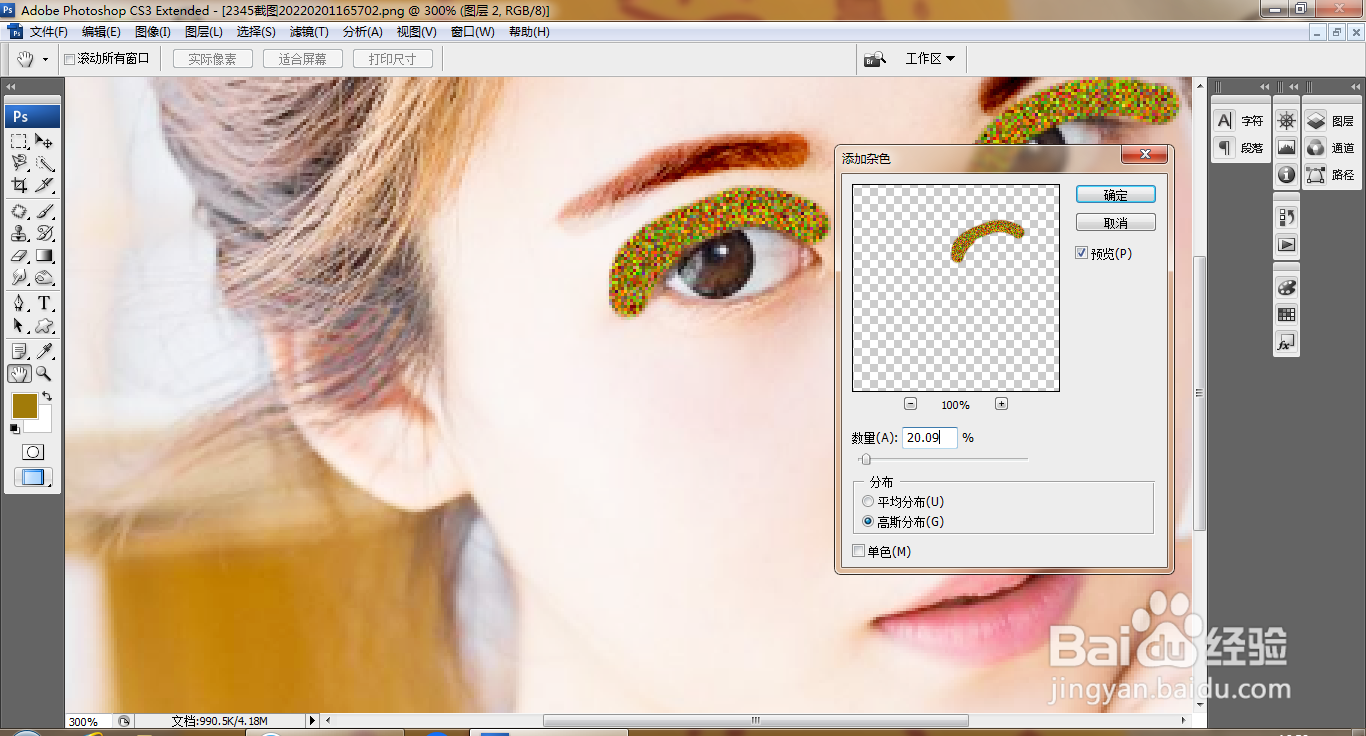
5、选择橡皮擦工具,擦除眼皮周围的颜色,如图

6、选中图层,选择颜色替换工具,设置前景颜色,继续涂抹头发的颜色,点击确定,如图

7、继续涂抹头发颜色,点击确定,如图

8、新建图层,设置前景色为深粉色,涂抹嘴唇颜色,点击确定,如图

9、双击图层,打开图层样式,按alt键调整滑块,点击确定,如图
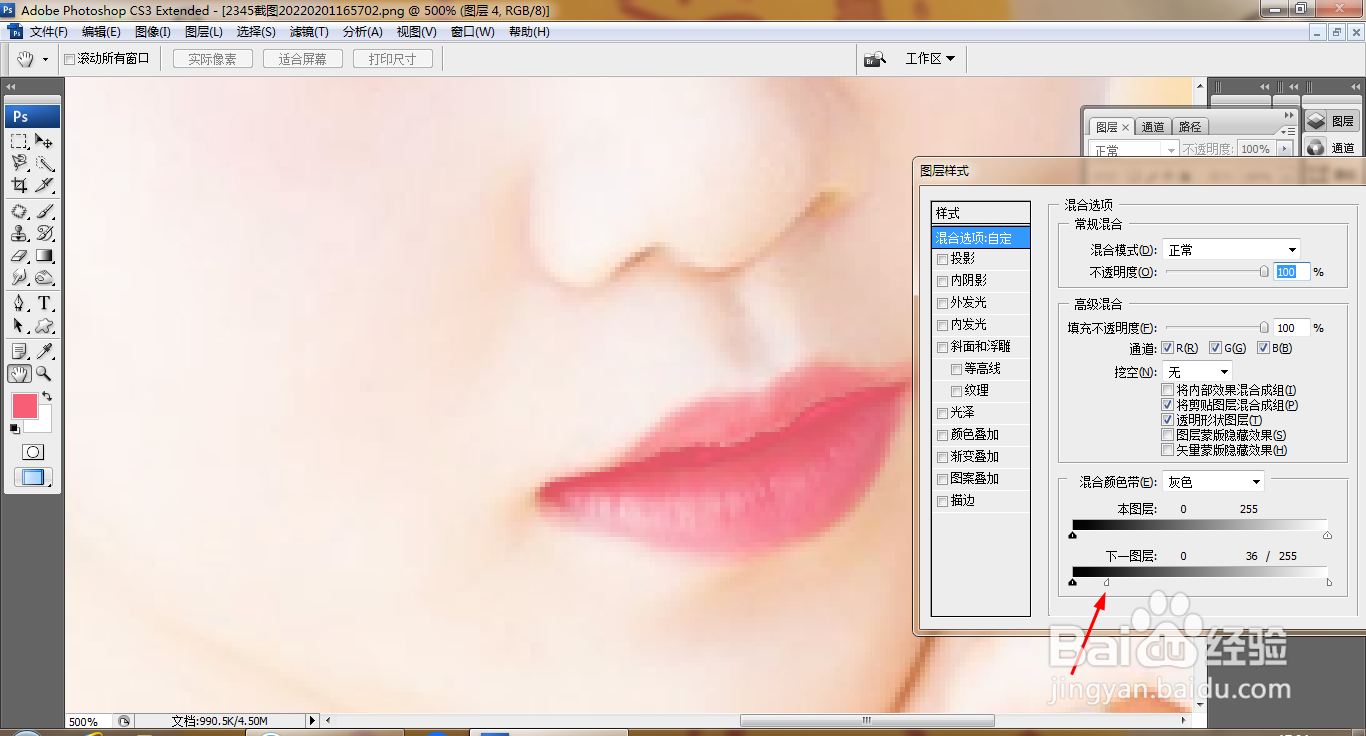
10、合并图层,选择滤镜,液化,选中膨胀工具,调整眼睛的大小,如图